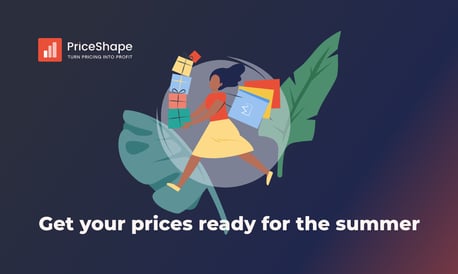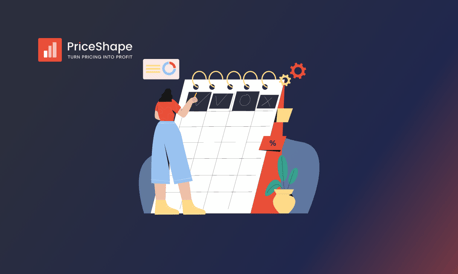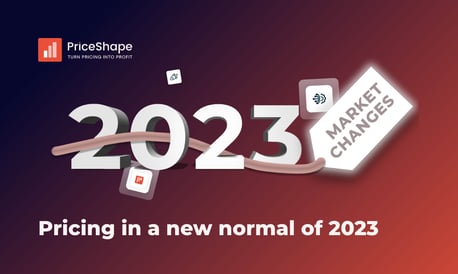Bleiben Sie wettbewerbsfähig durch einen ergänzenden Feed im Google Merchant Center

In einem Markt, der so austauschbar ist, wie der heutige, ist es wichtig zu wissen, wie Ihre Produkte preislich positioniert sind, um entsprechend reagieren zu können.
In diesem Blogbeitrag möchte ich einige unserer Erkenntnisse aus der Arbeit mit unseren Feed-Exporten teilen.
- Warum unser Feed-Tool verwenden?
- Wie man einen Ergänzungs-Feeds erstellt – und coole Ideen dafür
- So fügen Sie ihn zum Google Merchant Center hinzu
Warum Sie das Feed-Tool von PriceShape verwenden sollten
Wir wissen, dass der Preis ein wesentlicher Faktor dafür ist, ob sich Kunden für einen Kauf bei Ihnen entscheiden. Die Verwendung dieser Daten in Ihren Google-Shopping-Kampagnen kann Ihnen einen Wettbewerbsvorteil verschaffen.
- Finden Sie Produkte, bei denen Sie wettbewerbsfähig sind
- Ordnen Sie Ihre Marketingausgaben besser zu
Wie man einen Ergänzungs-Feeds erstellt – und coole Ideen dafür
Ergänzungs-Feed für z. B. Google Shopping
Bitte überspringen Sie diesen Teil, wenn Sie wissen, wie man einen Ergänzungs-Feed erstellt. Dadurch sparen Sie ca. 4–5 Minuten. Wenn Sie nicht wissen, wie man einen Ergänzungs-Feed herstellt – keine Sorge! Sie können auf uns zählen! Wir haben für PriceShape-Benutzer eine ausführliche Anleitung erstellt. Diese finden Sie hier (nur nach Anmeldung verfügbar).
So differenzieren Sie Ihre Produkte in einem Feed
Wenn Sie dies in noch stärkerem Umfang nutzen möchten, können Sie Ihren Produkten benutzerdefinierte Label, Tags/dynamische Tags hinzufügen und Ihren Feed mit diesen Daten versehen. Die Label und zwei Tagging-Arten sind eine Möglichkeit, Ihre Produkte nach bestimmten, von Ihnen festgelegten Regeln zu gruppieren.
Dies könnte auf Kategorieebene erfolgen. Vielleicht sind einige Produkte in Ihrem Sortiment sehr saisonabhängig? Fügen Sie diesen in PriceShape ein Tag hinzu und verwenden Sie diese Tags für den Feed-Export.
Dynamische Gruppierung Ihrer Produkte
Lassen Sie mich Ihnen ein Beispiel geben, wie dies mit einem in PriceShape erstellten dynamischen Tag erfolgen könnte:
Nehmen wir an, Sie haben ein dynamisches Tag, das die Produkte nach hohen Conversion-Raten und zusätzlich dem bestem Preis gruppiert. Wenn Sie diese Produkte dann von der Gebotsabgabe ausschließen oder Ihre Gebote sinnvoller platzieren möchten, da sie bereits eine angemessene Conversion-Rate haben, können Sie einen Feed mit den genauen Produkten in dieser Gruppierung und ihrer Preisposition auf dem Markt sowie der Bruttomarge erstellen (Hinweis: Dies ist nur möglich, wenn PriceShape den Selbstkostenpreis kennt).
Da es sich um ein dynamisches Tag handelt, werden die Produkte gemäß Ihren Einstellungen in das Tag hinein- und herausgenommen – dies bedeutet, dass Ihr Feed ebenfalls dynamisch ist und Sie immer die genaue Preisposition Ihrer umsatzstarken/preisführenden Produkte haben.
So fügen Sie ihn zum Google Merchant Center hinzu
Was noch zu tun ist … Sobald Sie Ihren Feed erstellt haben, müssen Sie diesen via URL als zusätzlichen Feed in das Google Merchant Center einfügen. Ein Ergänzungs-Feed klingt vielleicht super ausgefallen, ist aber ziemlich einfach. Sie haben Ihren Haupt-Feed und nun eben noch einen Ergänzungs-Feed mit zusätzlichen Daten.
Haben Sie den Ergänzungs-Feed in das Google Merchant Center hochgeladen? Toll! Jetzt haben Sie Ihren Haupt-Feed mit den Daten zur Preisgestaltung Ihrer auf dem Markt angebotenen Produkte ergänzt. Sie – oder Ihre Marketingagentur – können diese Daten verwenden, um Ihre Marketingausgaben den Produkten zuzuordnen, bei denen Sie am wettbewerbsfähigsten sind. Auf diese Weise setzen Sie Ihr Budget effizienter ein und geben weniger Geld für Produkte aus, die nicht konkurrenzfähig sind.